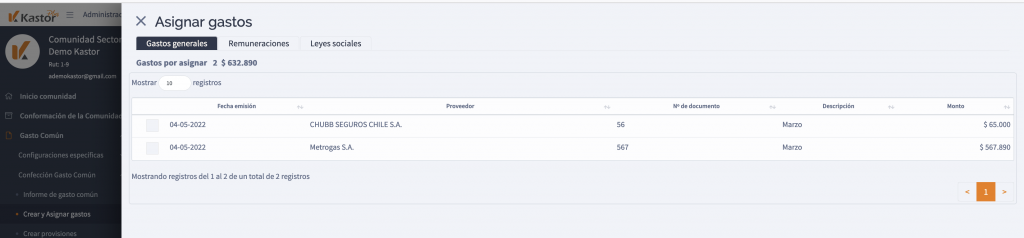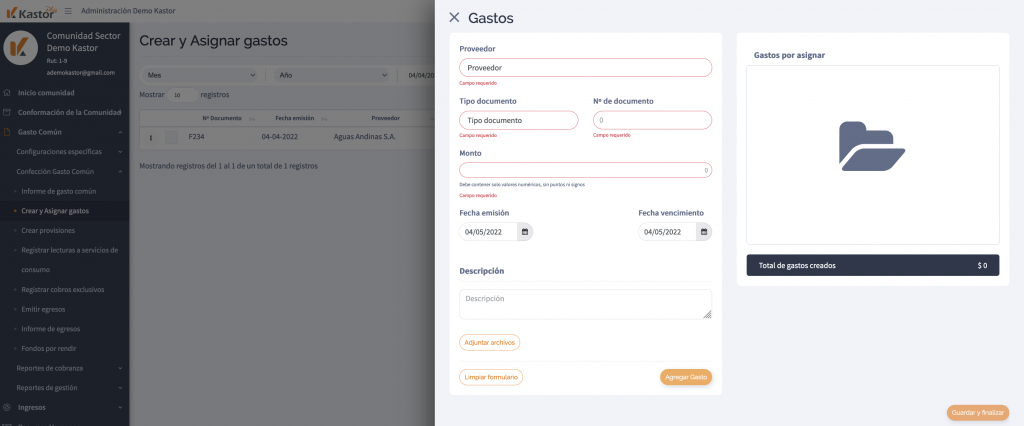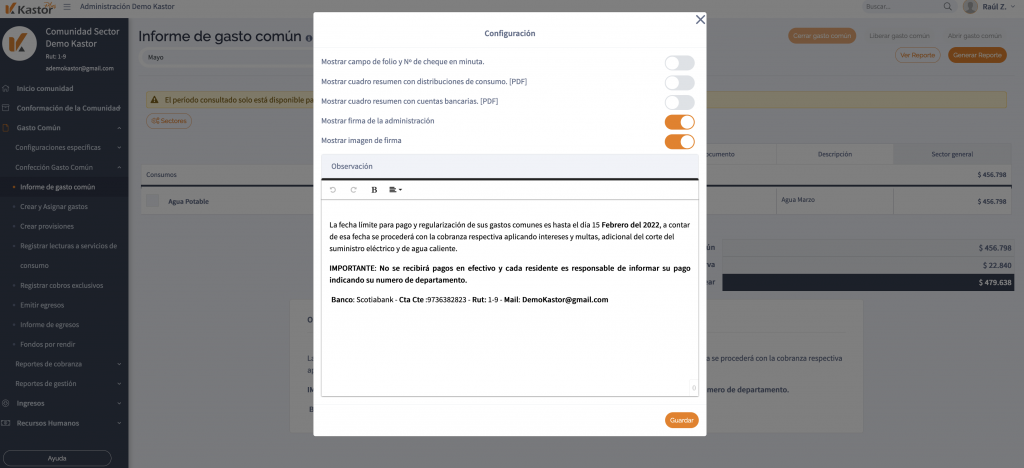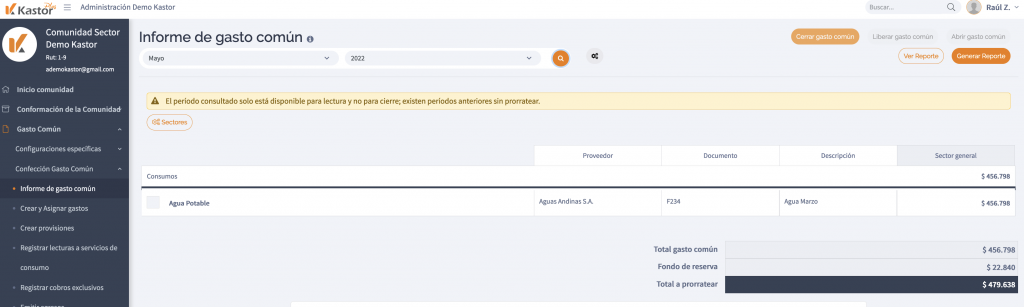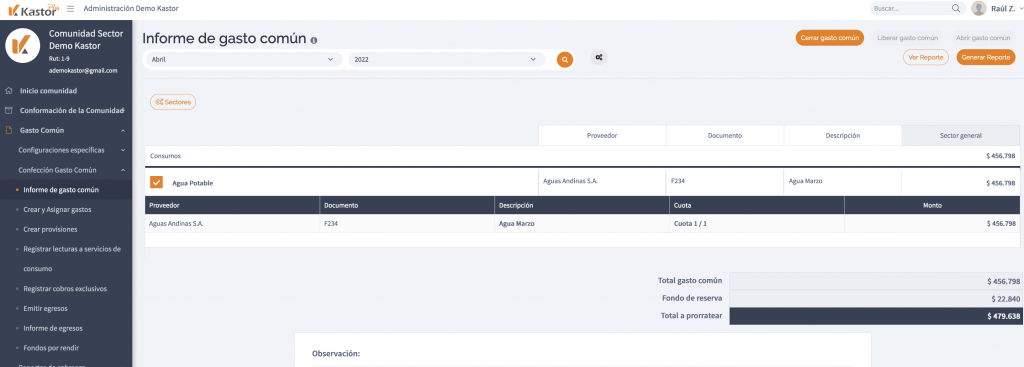Para el correcto funcionamiento de una comunidad se deben realizar trabajos de administración, mantención, reparación, entre otros. Estos corresponden a los gastos que se generan y que se deben cobrar mensualmente.
Al inicio de una comunidad la gestión está a cargo de la inmobiliaria, (La cual financia los gastos operacionales proyectando un capital de inversión equivalente a 1 o 2 gastos comunes promedio, que es recuperado mediante el cobro directo de un fondo operacional a cada inmueble cuando es vendido, el cual puede ser establecido en UF o un monto fijo).
Con esto se origina el capital de la comunidad. Esto se representa financieramente en el activo como saldo disponible en cuenta corriente y en el pasivo como fondo operacional.
En términos contables un gasto es una salida de dinero, un egreso, que es como la comunidad paga por la compra de un producto, un bien o un servicio.
Pero en la contabilidad de las comunidades un gasto también es un derecho, ya que al ser cobrado a los copropietarios a través de los gastos comunes, se transforma en los ingresos operacionales. Estas son las dos acciones que se pueden realizar con un gasto una vez registrado en el sistema “pagar” y/o “asignar”.